目前,译者和翻译公司使用的Trados翻译软件(CAT软件)主要有两个版本:
一种是老版本的trados带workbench,打开workbench和word后,直接在word中翻译。
另一种是新的TradosStudio,以word为例,将word文件直接导出到软件后,在软件的编辑器视图中进行翻译。
本文以TradosStudio2015为例,教您如何使用trados进行文件翻译。
首先打开trados,主界面如下:
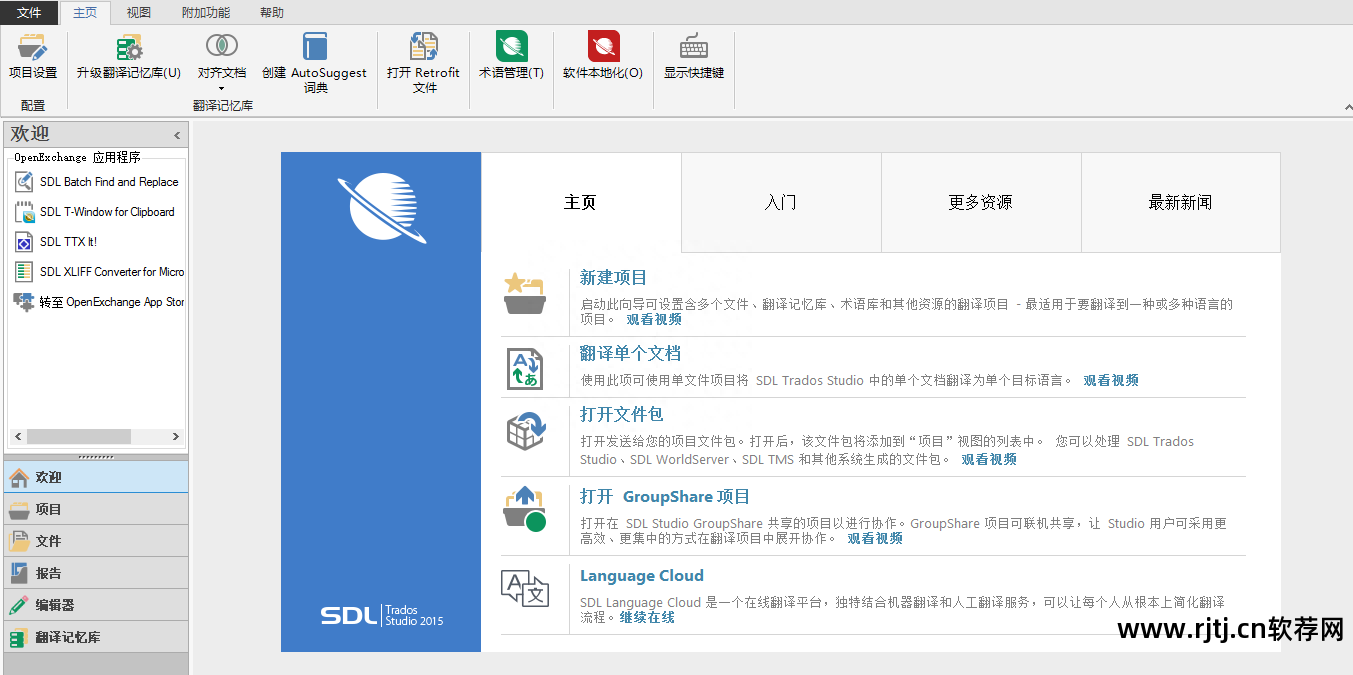
点击右下角的“项目”

然后点击项目界面下方的“新建项目”

弹出如下界面:
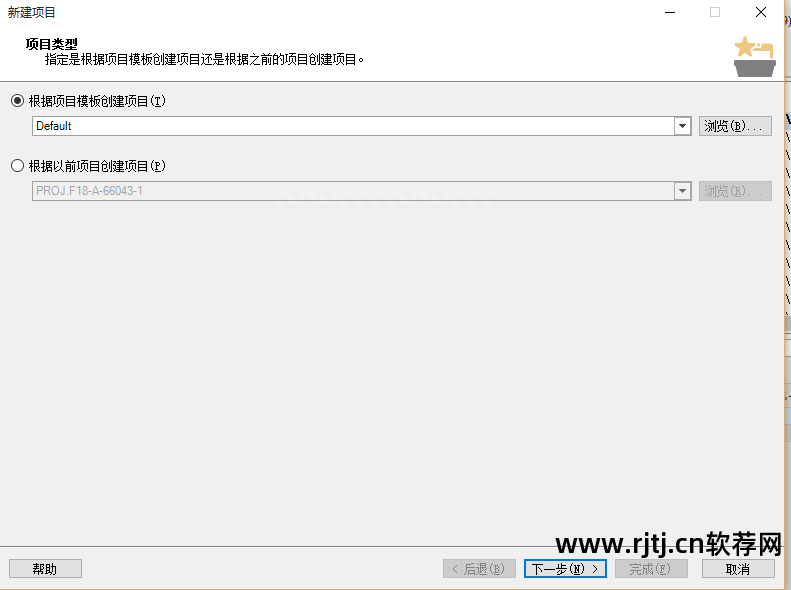
这里我们可以直接点击下一步,进入如下界面:

这里我们输入自己自定义的项目编号,或者客户提供的项目编号,这样方便以后查找。 对于位置栏,建议选择固定位置专门存放(建议不要放系统盘,以免系统出现问题时需要重装系统,造成损失我们存储的物品)。 然后点击下一步,进入语言配对界面:

注意左右两侧选择对应的语言(源语言和目标语言)。 这里我们以英语和汉语为例。 下一步之后:
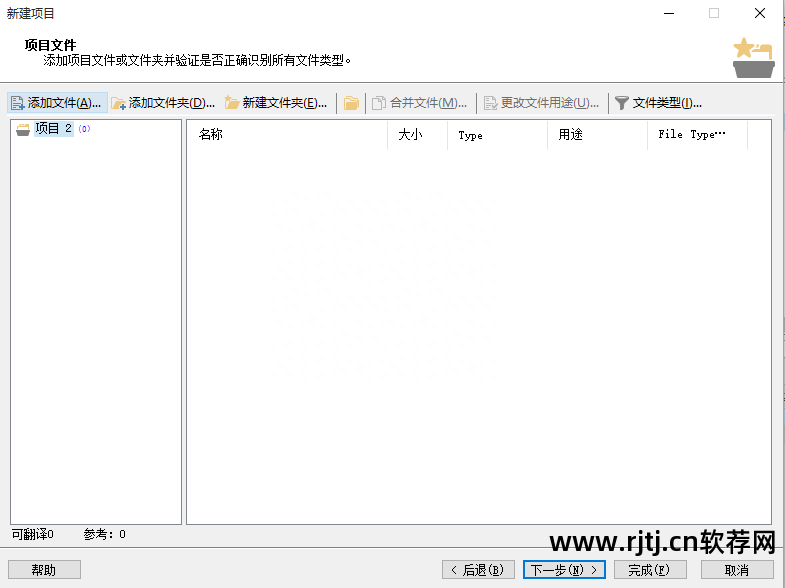
首先单击“添加文件”,然后浏览找到要翻译的文件。 这里我们以test.doc文件为例,如右图:
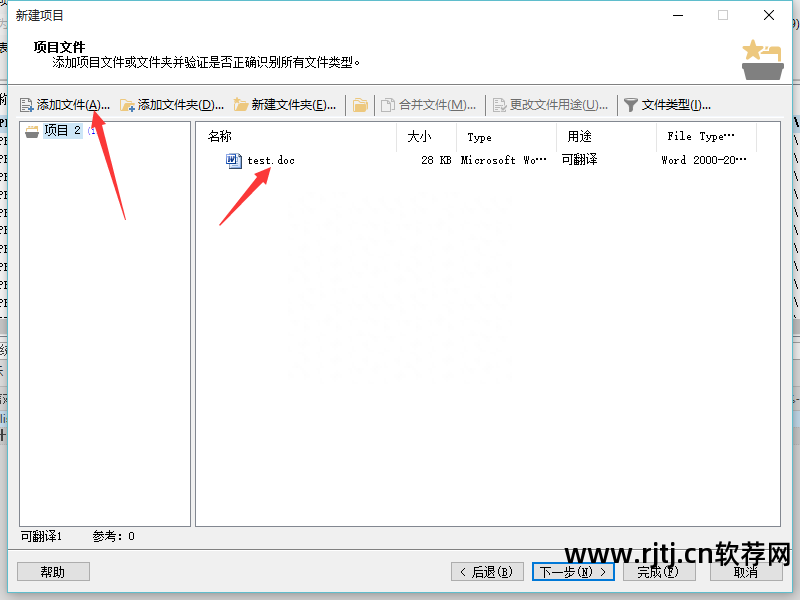
然后点击下一步:

单击“添加”添加您自己的内存库。 如果没有内存条,也可以点击“创建”创建内存条,点击下一步
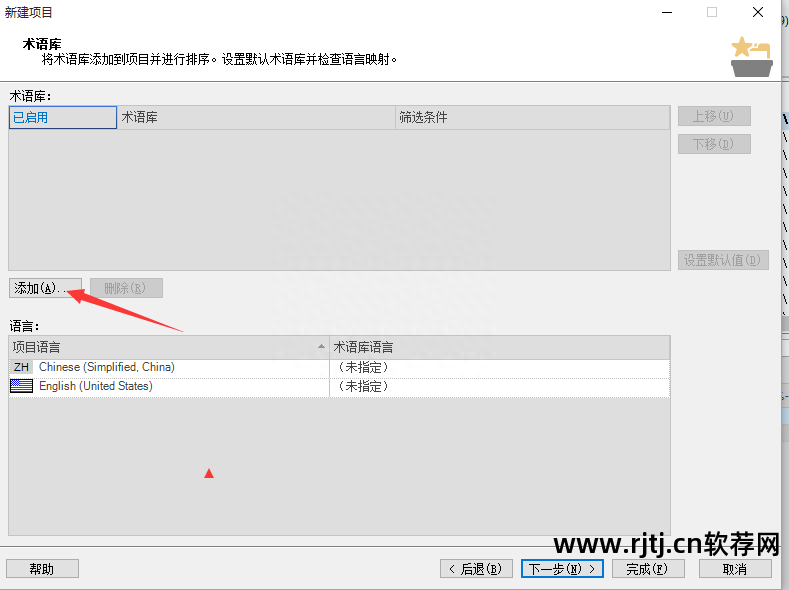
如上图所示,点击“添加”。
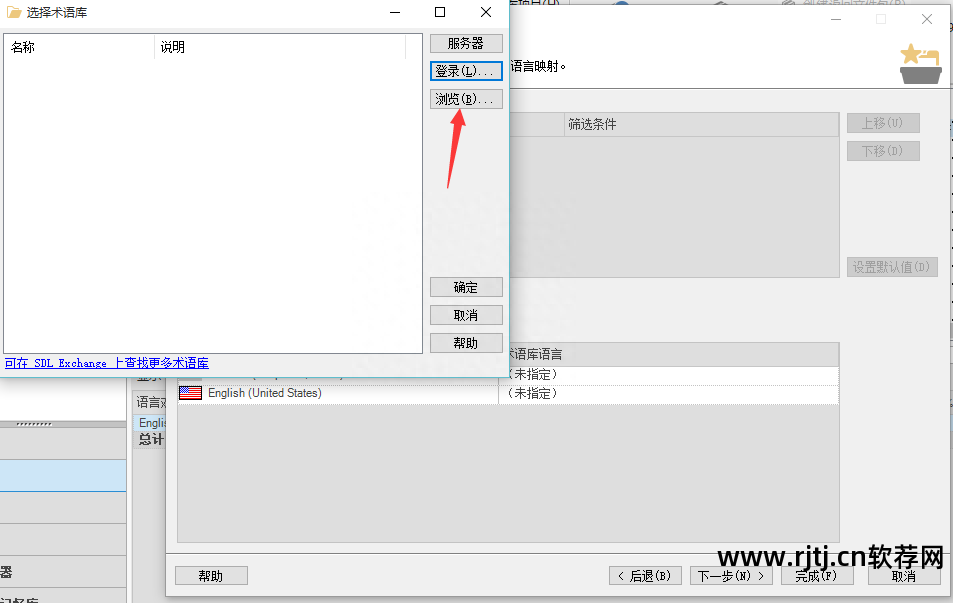
在弹出的界面点击“浏览”,找到自己的术语库,然后点击“确定”,然后进入下一步,后面的就不用设置了,直接点击“完成”即可。 项目构建完成后,如右图所示:
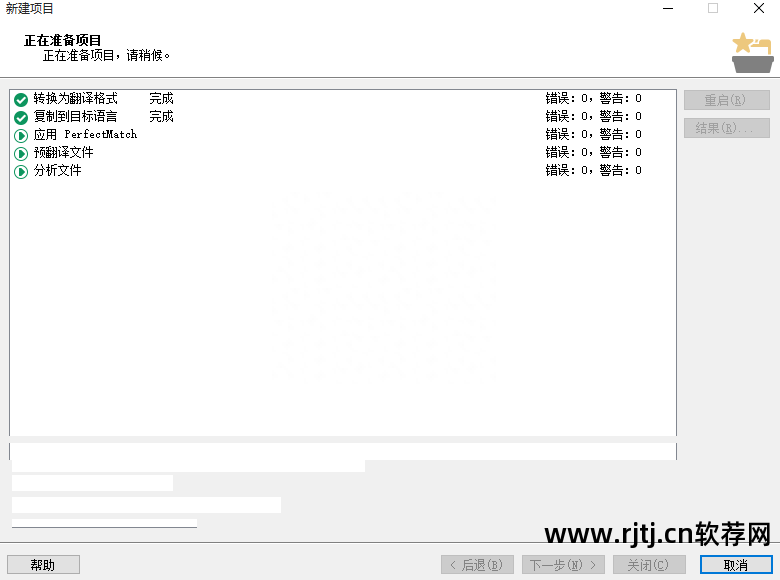
点击关闭新建项目窗口,然后从项目列表中找到刚刚创建的项目:

双击项目名称“Project 2”进入项目

双击上面需要翻译的文件,进入翻译编辑器视图并开始翻译:
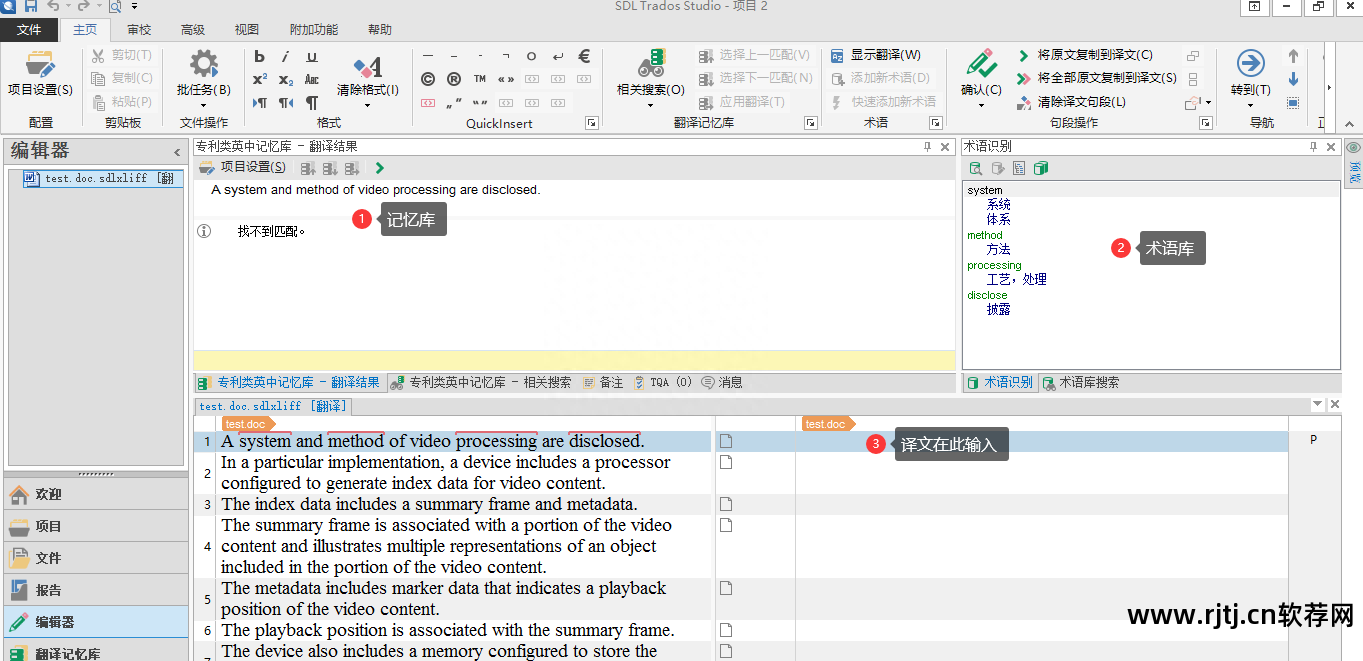
如上图所示,①显示内存数据库。 如果当前待翻译的诗歌与内存数据库匹配cat翻译软件教程,则会显示出来。 ②为术语库,显示当前句段术语的翻译。 其实这里的术语需要自己在翻译的时候定义或者批量导出。 关于如何批量导出术语,我上次已经单独介绍过。 ③是翻译区,可以在这里进行翻译。 原文通常分为多个片段,通常用句点分隔。 如果我们认为这些句子最好一起翻译,我们也可以合并这些片段。
下面我们翻译第一句话并解释如何定义术语:
这是一家英国公司公开的专利文件的摘要部分。 我们输入翻译。 第一句翻译完成后,如果我们想要在我们的术语库中定义videoprocessing这个词,我们用键盘在原文中选择“videoprocessing”,然后在翻译中选择“videoprocessing”,如右图图片 :

然后右键单击选中的原文或译文,在弹出的界面中选择“添加新术语”或“快速添加新术语”。 这里我们以“快速添加新术语”为例:
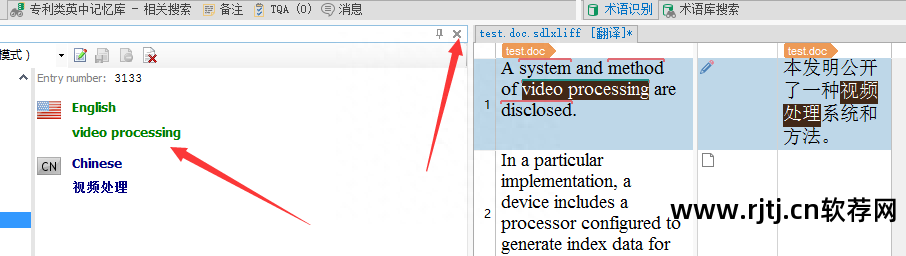
术语手动保存到术语库中。 然后我们点击上图中箭头所示的×,返回到编辑器视图。
这时候我们的第一句话就已经翻译完成了。 您可以点击ctrl+enter键确认该片段并跳转到下一个未翻译的片段,如右图所示:
此时,鼠标处于下方未平移的片段中。 同时,上面这句话显示了翻译后的状态。 接下来这个推送。 翻译完成后,按ctrl+s保存,然后点击右图的×关闭编辑器:
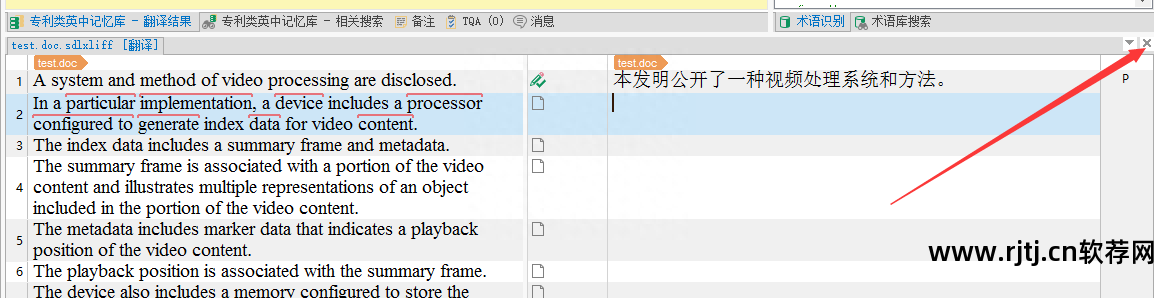
关闭编辑器视图后cat翻译软件教程,您将进入“文件”界面。 这里我们右键点击文件名,选择批量任务-最终确定,进入草稿页面,如右图

您可以直接点击完成
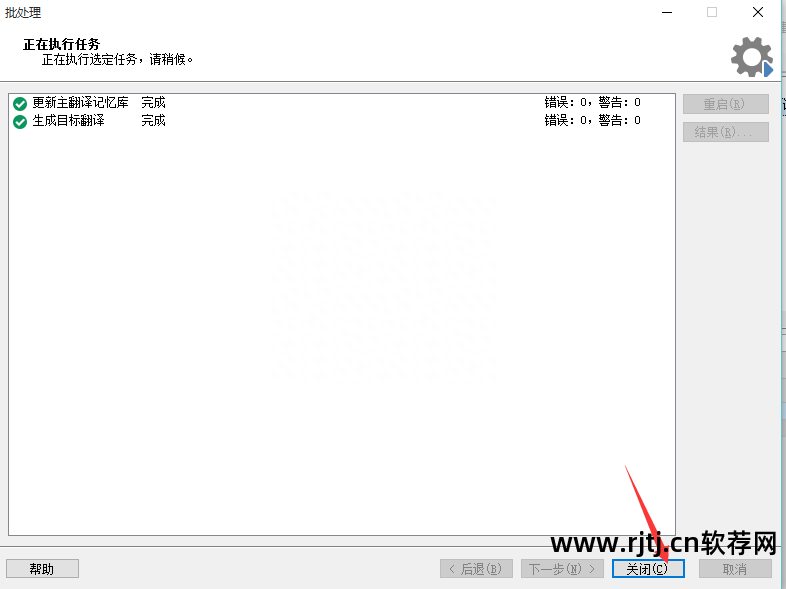
批处理完成后,直接点击关闭。
然后我们点击“浏览文件所在文件夹”

打开文件夹后,你会发现我们刚刚翻译的译文。
本文只是对操作进行初步介绍。 在实际的翻译过程中,可能还会有一些其他复杂的操作。 有需要的可以关注我,稍后我会一一呈现。
作者:紫潼™翻译

